Kreditorenbelege QR-Belege erfassen
Eingangsfenster

Die QR-Belege können auf 3 Arten erfasst werden:
- Mit einem Belegleser, wobei der Inhalt dann im Feld 'QR-Code Inhalt' ersichtlich ist. Natürlich könnte hier der Inhalt auch mit Copy/Paste reinkopiert werden.
- Über eine Datei (Pdf- oder Bild-Datei), die den QR-Code enthält. Hier können ein einzelner Beleg oder mehrere Belege nacheinander verarbeitet werden.
- Mittels Drag und Drop über dieses Symbol:

Wenn ein Beleg eingelesen oder gescannt wird und diese bereits im Programm vorhanden ist, erscheint das folgende Fenster, in dem Sie entscheiden können, ob Sie den Beleg ein weiteres Mal einlesen möchten. Wenn es einen Beleg mit 2 QR-Codes gibt (z.B. einen mit und einen ohne Betrag), erscheint diese Abfrage ebenfalls.
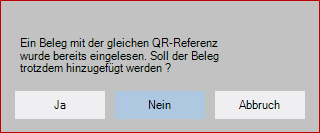
Alle verarbeitete QR-Codes werden in einer Übersicht aufgelistet. Der Status gibt an, ob der QR-Code erfolgreich verarbeitet wurde.

Folgende Stati sind möglich:
- QR-Code erfolgreich verarbeitet
- QR-Code enthält oder führte zu einem Fehler
- QR-Code konnte nicht in die Zwischentabelle abgefüllt werden
- QR-Code bereits verarbeitet
Nur Einträge mit dem Status 'QR-Code erfolgreich verarbeitet' können weiterverarbeitet werden.
Anschliessend werden die möglichen Belege angezeigt und diese können mit Enter zur Weiterverarbeitung ausgewählt werden.

Der Adressstamm wird nach möglichen Adressen durchsucht, die zu dem Beleg passen könnten, und diese werden hier vorgeschlagen.

Wenn es eine eindeutige Adresse gibt, springt das Programm direkt zum Einzahlungsschein.
Sollte keine Adresse gefunden worden sein, können die Daten in eine neue Adresse übernommen und ausgewählt werden.
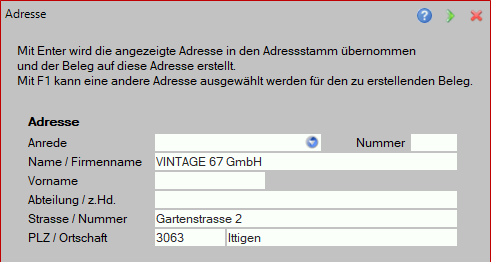
Anschliessend kommt der Einzahlungsschein und kann korrigiert und/oder ergänzt werden

|
Hinweis |
|
Hinweis |
Essentielle Felder:
Betrag
Aus dem QR-Code entnommen. Belegbetrag des Kreditorenbeleges. Kann überschrieben werden.
Lieferanten-Belegnr.
Belegnummer des Kreditors. Aus dem QR-Code entnommen. Kann überschrieben werden.
Belegdatum
Aus dem QR-Code entnommen. Belegdatum des Kreditorenbeleges. Kann überschrieben werden.
Buchungsdatum
Vorgeschlagen wird das gleiche Datum wie das Belegdatum. Kann überschrieben werden.
Fällig am
Fälligkeitsdatum. Wird berechnet anhand der Zahlungskonditionen, definiert für den Kreditor in den Kreditorendaten. Kann überschrieben werden.
Belegnummer
Interne Nummer mit Autonummerierung. Kann nicht überschrieben werden.
QR-Referenz
Aus dem QR-Code entnommen. Referenznummer des Beleges. Kann nicht überschrieben werden.
Zahlsperre
Hier kann eine Zahlsperre ein und ausgeschaltet werden. Weitere Informationen finden Sie unter Kreditorendaten bearbeiten und Zahlungen auslösen.
Lieferantenrechnung
Pfad, in dem der Originalbeleg des Kreditors gespeichert werden kann.
Belegnr. Einkauf
Wenn Sie mit der europa3000™-Einkauf arbeiten und da ein Kreditorenbeleg erstellt wird, wird hier die Wareneingangs- oder Retourennummer eingetragen.
Mitteilung an Begünstigten
Je nachdem, was in den Grundeinstellungen eingestellt ist, werden hier bestimmte Informationen automatisch ausgefüllt. Kann überschrieben und zusätzlich beschrieben werden.
Nach dem Einzahlungsschein kommt die Aufwandssplittung.

Cd (Steuercode)
Es wird der Standardsatz vorgeschlagen, es sei denn, für den Kreditor wurde ein anderer Vorsteuersatz festgelegt. Mit F1 kann ein anderen Vorsteuercode ausgewählt werden. Wenn im Systemmenü/Einstellungen die Bezug- und Erwerbsteuer definiert und auch in den Grundeinstellungen aktiviert ist, können Sie sie hier mit F2 auswählen.
Wenn Sie den Code bestätigen, wird die Zeile mit dem Gesamtbetrag, dem Aufwandskonto, dem Steuerbetrag und dem Steuerkonto befüllt.

Betrag
Der Gesamtbetrag wird Brutto oder Netto (ohne MwSt.) vorgeschlagen, je nach Einstellung in den Grundeinstellungen. Solange Sie sich auf dem Code befinden, können Sie noch mit F3 zwischen Brutto und Netto wechseln. Wenn keine Aufteilung der Aufwände erforderlich ist, können Sie den Betrag bestätigen und der Cursor springt auf das Aufwandskonto. Wenn Sie eine Aufteilung vornehmen müssen, ändern Sie hier den Betrag und der Cursor springt nach Bestätigung der Zeile zur nächsten Zeile, um die Aufteilung fortzusetzen.
Aufwand (Aufwandskonto)
Es wird entweder das Konto vorgeschlagen, das dem Steuercode im Systemmenü/Einstellungen zugeordnet ist, oder, mit höherer Priorität, das für den Kreditor hinterlegte Konto.
Steuer (Steuerbetrag)
Der Steuerbetrag wird automatisch anhand des Satzes und des Betrags berechnet, kann aber überschrieben werden.
St-Konto (Steuerkonto)
Das Steuerkonto ist dem Steuercode im Systemmenü/Einstellungen zugeordnet. Es wird hier nur angezeigt, kann aber nicht geändert werden.
Buchungstext
Freie Eingabe für einen Text pro Zeile.
KST/KA/Betrag
Wenn die europa3000™-Kostenstellenrechnung aktiv ist und für das Aufwandskonto im Kontostamm Kostenstellen definiert wurden, werden 3 Spalten hinzugefügt. KST (Kostenstelle), KA (Kostenart) und der zu buchende Betrag (immer netto) für diese Kostenstelle.

Auch die Kostenstellen können nach Bedarf aufgeteilt werden

Die Summe der Beträge am Ende des Splittings muss mit dem im Einzahlungsschein eingetragenen Betrag übereinstimmen. Wenn Sie das Fenster vorzeitig mit ESC oder CTRL+Enter verlassen, erscheint folgende Meldung.

Wenn Sie tatsächlich abbrechen möchten, antworten Sie mit Nein. Wenn Sie Ja eingeben, wird der Beleg gespeichert und erhält den Status I = Beleg ist im Erfassungsstatus. In Kreditorenbelege bearbeiten kann der Beleg dann nachbearbeitet werden.
Die Erfassung wird mit dem folgenden Fenster abgeschlossen,

in OP buchen/Verrechnung(en) fixieren
es sei denn, es gibt noch Belege des Kreditors, die gegen den erfassten Beleg verrechnet werden könnten. Im folgenden Beispiel wären dies eine Gutschrift und eine Vorauszahlung, die mit der erfassten Rechnung verrechnet werden könnten. Wenn Sie diese auswählen, wird der Belegbetrag um die Summe der ausgewählten Belege reduziert

und das Verrechnungsdatum wird angezeigt

Beim Speichern von Verrechnungen wird der Menupunkt Beleg speichern hinzugefügt, so dass nachträgliche Änderungen an ihnen vorgenommen werden können.

Funktionstastenbelegung:
Mit der Funktionstaste F1 erhalten Sie Hlfe zur aktuellen Position.
Mit F2 können Sie Bemerkungen zum Beleg erfassen.
Mit F3 können Sie die Adressdaten des Kreditors aufrufen und bearbeiten.
Mit F4 können Sie die Kreditoendaten des Kreditors aufrufen und bearbeiten.
Mit F5 können Sie ein Stammblatt für den Beleg drucken.
Mit F6 können die Zahlungsinstitute des Kreditors bearbeitet, eingegeben und gelöscht werden.
F9 = Belegtyp ändern.

WIR
Wenn WIR-Zahlungen in den Grundeinstellungen 2 aktiviert ist, mussn das Feld für WIR-Anteil in den Einzahlungsscheinen mitangestellt werden..
FW
Wenn die Kreditorenverwaltung in den Moduleinstellungen für Fremdwährung aktiviert ist und die erforderlichen Fremdwährungskonten eingetragen sind, können Sie Fremdwährungskreditoren definieren und Fremdwährungsbelege erfassen.

Welcher Kurs vorgeschlagen wird, definieren Sie in Standardkurse.